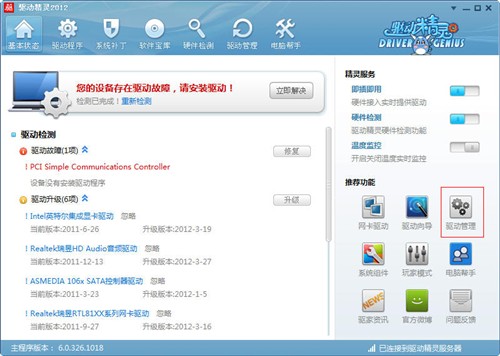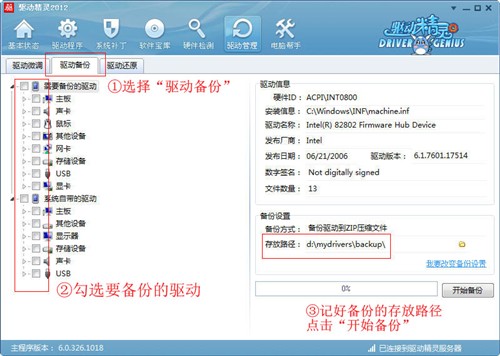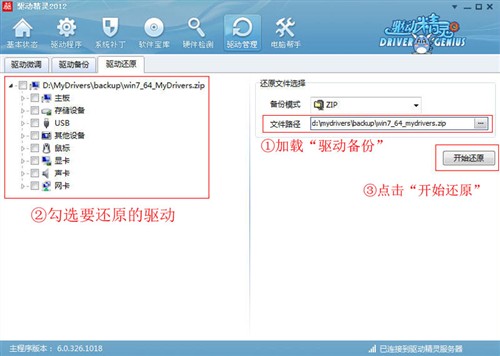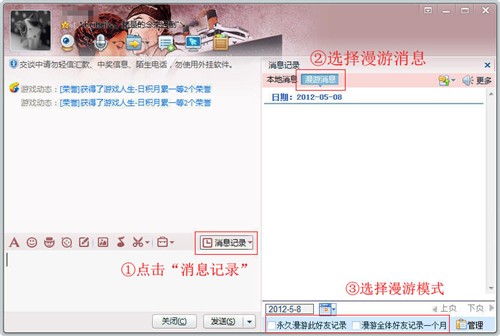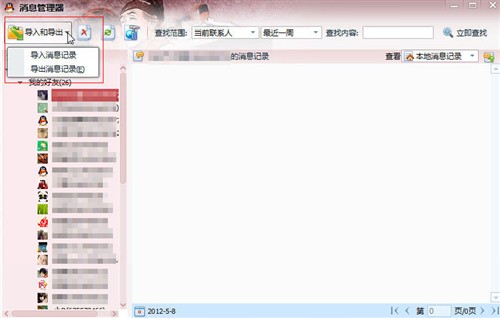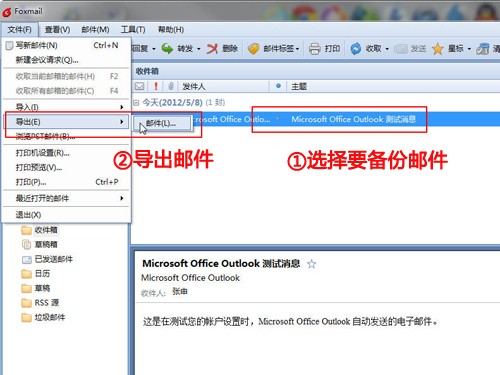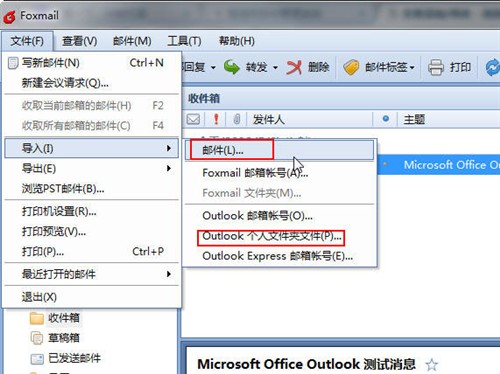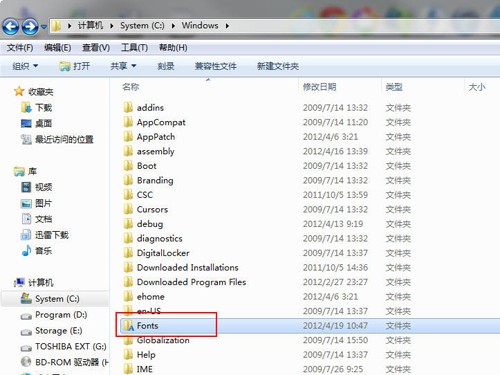无忧换硬盘!电脑数据备份及迁移教程
泡泡网笔记本频道5月9日 虽然硬盘的价格还没有恢复到泰国发洪水之前的水平,但随着固态硬盘的价格一路走低,再加上越来越多人开始意识到固态硬盘对电脑性能提升的意义,很多人都在筹划为自己的笔记本电脑或台式机添置一块固态硬盘。
当然,除了换固态硬盘外每天还是有很多人因为各种原因换硬盘,或者直接换笔记本电脑。那么老硬盘或者是老笔记本上的数据应该如何备份或转移到新的硬盘上呢?今天我们就这个问题告诉大家一些方法,希望能给您带来些帮助。
● 原厂驱动更安心:驱动备份教程
操作系统在使用了一段时间后,系统内会积累很多垃圾,不及时清理的话会拖慢系统速度。所以很多人在换新硬盘后会选择重新做一个系统。重做系统后面临的第一大问题就安装驱动。
而恰巧你的硬件又过旧,已经不能从官网下载到驱动程序,那么我们只能把旧系统中的驱动程序备份出来,然后再导入新系统中。这样的驱动备份和还原应该怎样实现呢?
我们可以借助第三方软件来实现,首先下载最新的“驱动精灵2012标准版” ,安装非常简单,在此就不再赘述,只不过要提醒大家的是记得把不需要安装的软件的勾去掉。
驱动备份
首先启动驱动精灵,在首页(基本状态)页面中找到右侧的“驱动管理”工具。
进入后首先在分页签中选择“驱动备份”,然后勾选你要备份的驱动,大部分情况下我们只需要勾选“需要备份的驱动”下的选项即可,“系统自带的驱动”我们几乎不需要备份;然后记住右下角的驱动备份路径(你也可以自己选择路径),然后点击“开始备份”。
驱动还原
重装完系统后,我们可以在刚才的备份存放文件夹(默认D:\\MyDrivers\\backup)中找到已经打包好的驱动程序,用U盘或者移动硬盘转移到你的新硬盘中,然后再在新硬盘中安装驱动精灵,利用驱动管理中的“驱动还原”将驱动还原即可。
在还原驱动时还需要注意两点:
1.注意选择所要还原的备份文件的格式一致,这个可以在还原时自己设置;
2.加载完备份后我们就可以在左边的树状表格中勾选所需要还原的驱动了,如果某些硬件的驱动系统自带的都比你备份的版本新,则不需要再还原了。
聊天记录可能是大家在更换硬盘时,另外一个非常重要的需要备份的东西。一份QQ聊天记录能帮你留住一份回忆,阿里旺旺更是你维权路上的有利证据,因此在换硬盘时及时的备份聊天记录也是要掌握的一门技术。
QQ篇
对于QQ会员来说,只需要轻点几下鼠标就可以把你的聊天记录随时存到网上,无论你是换硬盘还是在其他人的电脑上聊QQ,你的聊天记录会实时的备份到网上,方便你随时查阅,请参照下图中的三步来完成QQ聊天记录漫游功能设置。
毕竟大部分人不是QQ会员,但最新版的QQ2012也提供了聊天记录备份和恢复功能。
还是点击“消息记录”,然后点击“消息管理器”,就可以进行“导入和导出”操作了。
选择导入还是导出
导出:在导出聊天记录时,只能导出当前登录的账号的聊天记录,如果你有多个账号,记得要全登录并导出哦。导出时还可以选择导出的格式:加密格式(.bak,支持导入)、网页格式(.mht,不支持导入)和文本文件(.txt,不支持导入),如果还想导入的话请选择加密格式,如果只想保留且方便阅读可以导出为网页格式和文本文件。

选择导入的文件夹
导入:导入时可以将所有账号的聊天记录保存在一个文件夹中,然后在选择导入路径时选择这个文件夹就可以依次把所有账号的聊天记录一次性导入。
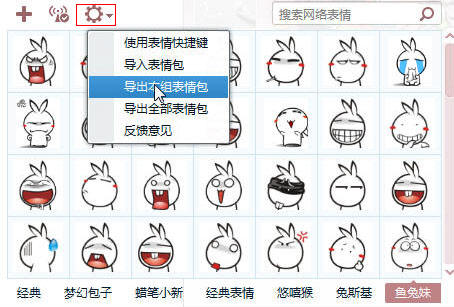
自定义表情备份
我们还可以备份QQ自定义表情,操作路径是:在聊天窗口点击表情→选择自定义表情组→点击顶端的设置(齿轮)图标来进行相关的操作。
阿里旺旺篇
淘宝旺旺的聊天记录在处理网购纠纷时是可以作为依据的,备份旺旺聊天记录与QQ备份聊天记录的方法基本一致,在阿里旺旺2012版底端点击消息,在弹出的对话框中就可以进行导入/导出的操作。
作为一个办公族,邮件也是非常重要的一部分。我们收发邮件主要采取邮件客户端和Web邮箱两种方式,而尤其以邮件客户端为主。目前,常用的邮件客户端有Outlook和Foxmai两个,下面就为大家介绍这两种客户端邮件的备份方法。
● Outlook导出
Outlook的备份比较复杂,但有了下面的介绍就简单多了。首先在菜单中选择“导入和导出”。
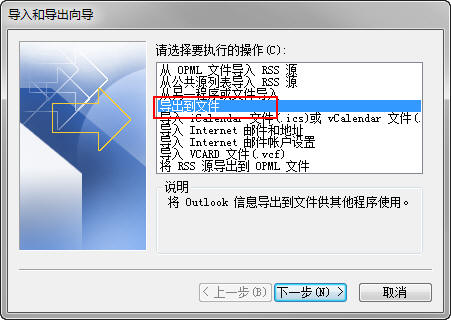
在菜单中的众多选项中我们选择“导出到文件”。
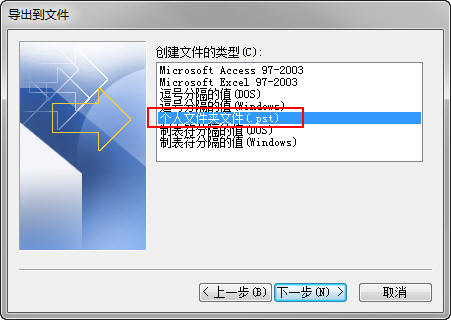
在选择导出文件类型时选择“个人文件夹文件(.pst)”
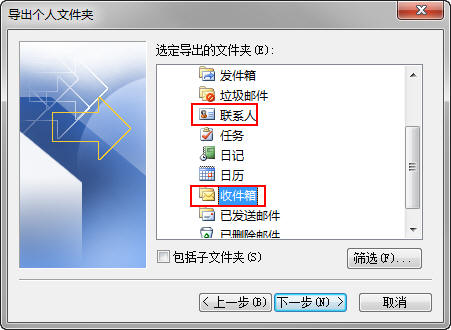
我们需要备份的是邮件和联系人,然后选择导出的文件路径,生成文件后缀为.pst。这个文件可以同时供Outlook和Foxmail导入。
● Outlook导入
有了导出的经验,导入就更简单了。同样在菜单中选择“导入和导出”。
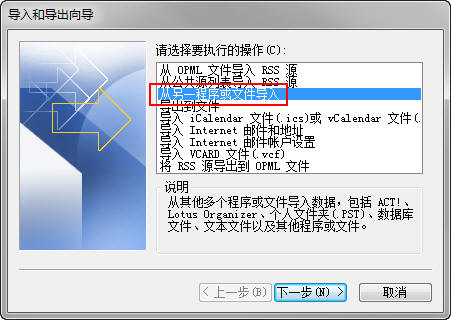
然后选择“从另一程序或文件导入”。
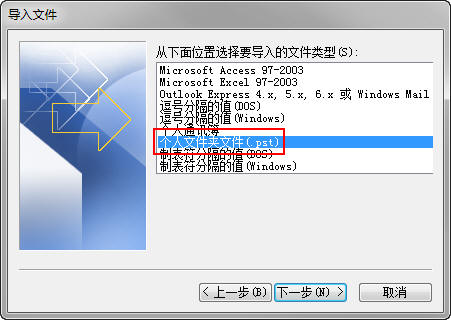
在选择导入文件类型时选择我们刚才导出的.pst文件。

在选择导入文件路径时选择我们刚才备份的文件,一路“下一步”即可。
● Foxmail导出
相比较Outlook,Foxmail的备份与恢复则简单许多。要想导出Foxmail的邮件必须首先要选中要备份的文件,之后菜单中的“导出”选项才会亮起,直接导出为邮件,后缀名为.eml。
Foxmail虽然简单,但也有它不方便的一面,那就是备份的邮件都是单个存在的,没有打包,不容易管理。
● Foxmail导入
Foxmail的导入也非常简单,只需选择“导入”→“邮件”,然后选择我们备份过的.eml文件即可。当然Foxmail也可以导入Outlook的邮件,选择“Outlook个人文件夹文件”即可导入上文中提到的.pst备份文件。
Tips:在执行邮件的备份和还原时只要遵循备份和还原的文件格式前后一致保证万无一失。
换了电脑,游戏可以重装,但眼看着玩了很久的游戏成果就这样付之东流了是怎样一种心情呢?为了避免这样的悲剧发生,我们可以将游戏存档迁移到新电脑中。
一般的游戏存档可能存放在两个地方:第一个是我的文档“C:\\Users\\用户名\\Documents”。
我的文档中的游戏存档
我们可以把这些存档复制到U盘中,然后再复制到新系统的“我的文档”中(存储路径前后保持一致),游戏在启动时就可以自动读取存档。
第二个是用户文件夹中的AppData中,具体路径为“C:\\Users\\用户名\\AppData\\Roaming”,其中AppData这个文件夹是隐藏的,需要先调成隐藏可见。
例:2K12游戏存档
同样,将这些文件拷贝一份到U盘再复制到新系统的相同文件夹下,游戏在启动时就可是自动加载游戏存档了。
Tips:1.对于Windows Game Live的游戏,正版用户可以将存档保存在网上,而破解版用户用上面的方法是不能备份游戏存档的;
2.游戏存档的备份最重要的是保证前后文件路径一致。
● 书签备份
对于书签的保存,想必大家都有自己的办法。像Chrome、FireFox、搜狗等浏览器,只要是注册用户并且登陆,你保存的书签都会同步到服务器上,当你在其它电脑上使用相应的浏览器时,再次登陆后书签就会自动同步到本地。需要备份书签的主流浏览器也就剩下IE了。
书签的导出和导入只需要按部就班即可,IE9以上版本导出的收藏夹仅为一个文件,使用任何浏览器都可以打开。
● 字体备份
对于系统里安装了许多字体的用户来说,备份字体也是非常必要的,而字体的备份也非常简单,只需将字体文件夹中的字体考呗一份,然后再考呗到新系统的字体文件夹中即可。
字体的存放路径为“C:\\Windows\\Fonts”。当把备份的字体拷贝到新系统的字体文件夹时还是需要重新安装的,所以这样备份的字体一定是可以用的,这点笔者已经亲自验证过了。
文章总结:以上的文件备份迁移方法都比较初级,其实会用Ghost的用户可以使用Disk to Disk将整个硬盘Copy到新的硬盘中(需要外接硬盘座),如果两个硬盘容量不一样大,新硬盘会按照旧硬盘的比例划分分区,这样就免去了重装系统和一步步备份的麻烦。其实关于备份文件的方法并不是千篇一律的,这篇文章中只提及了其中的一部分,大家如果有更好的方法也可以通过留言的形式与大家分享。
如果您有任何意见或建议,或者有问题需要向编辑咨询以及投递相关新闻线索,欢迎通过邮件(nb@pcpop.com)或微博(http://weibo.com/beijingpcpop)与我们联系。期待与您的沟通,感谢您支持泡泡网笔记本电脑频道。■<
关注我们